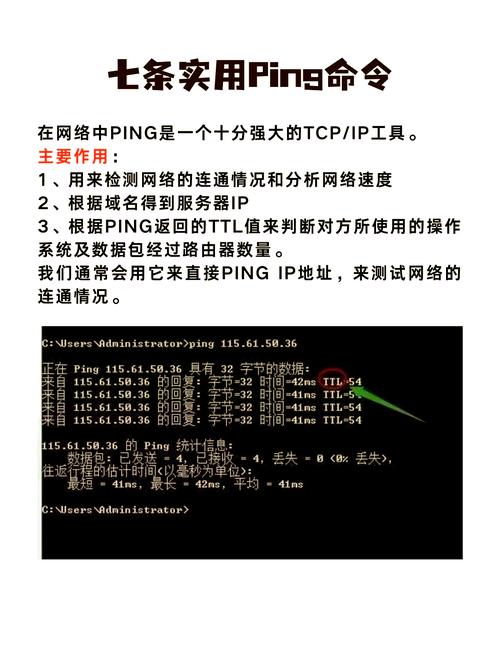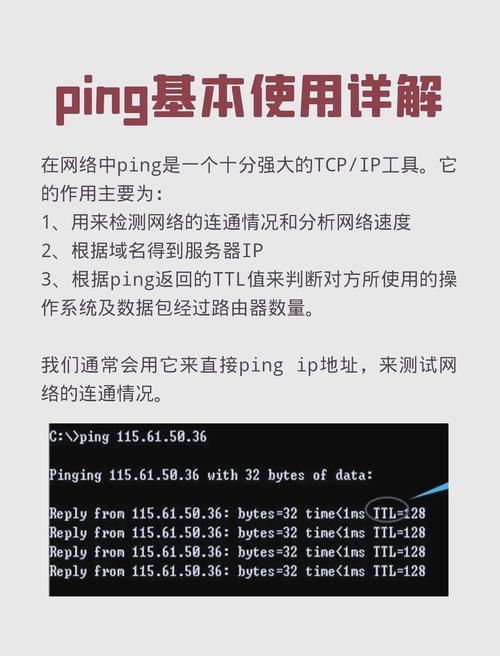全面解析,如何正确运行ping命令
摘要:,,本文全面解析了如何正确运行ping命令。介绍了ping命令的基本概念和作用,即通过发送网络数据包来检测网络连接是否正常。详细阐述了如何正确使用ping命令,包括在命令行中输入ping命令的格式、参数选项以及常见问题的解决方法。还介绍了ping命令在网络故障排查中的应用,如通过ping命令检测网络延迟、丢包率等网络性能指标,帮助用户快速定位和解决网络问题。正确运行ping命令是网络故障排查的重要手段之一。
在计算机和网络领域,ping命令是一个非常基础且重要的工具,它被广泛用于测试网络连接和诊断网络问题,本文将全面解析如何正确运行ping命令,包括其基本概念、使用方法、常见参数以及一些实用技巧。
ping命令的基本概念
ping命令是一个网络诊断工具,用于测试从本地主机到目标主机的网络连接情况,通过发送ICMP(Internet Control Message Protocol)回显请求到目标主机,并等待其回显回复,可以检测网络连接是否正常以及测量网络延迟。
如何运行ping命令
运行ping命令非常简单,只需在命令行界面(如Windows的CMD或Linux的终端)中输入“ping”后跟目标主机的IP地址或域名即可,下面我们将以Windows系统为例,详细介绍如何运行ping命令。
1、打开命令提示符(CMD),在Windows系统中,可以通过点击“开始”菜单,搜索“CMD”或“命令提示符”来找到并打开它。
2、在命令提示符窗口中输入“ping”命令,要测试与目标IP地址为192.168.0.1的主机的网络连接,可以输入“ping 192.168.0.1”。
3、按下回车键执行命令,系统将向目标主机发送ICMP回显请求,并等待其回复。
4、查看结果,如果网络连接正常,将看到一系列的回复信息,包括发送的请求数、接收到的回复数、丢失的请求数以及网络延迟等信息。
ping命令的常见参数
除了基本的ping命令外,还有一些常用的参数可以用于定制ping命令的行为,下面是一些常见的ping参数及其作用:
1、-t(持续模式):使ping命令持续发送回显请求,直到用户手动停止,这有助于测量与目标主机的持续网络延迟和丢包情况。
2、-n(发送次数):指定要发送的回显请求次数。“ping -n 4 192.168.0.1”将只发送4个回显请求。
3、-w(超时时间):设置等待目标主机回复的超时时间,如果目标主机在超时时间内没有回复,则认为该请求丢失。
4、-s(源地址):指定发送回显请求的源IP地址,这有助于诊断某些特定的网络问题。
5、其他参数:还有一些其他的参数可以用于定制ping命令的行为,如设置TTL(Time To Live)值等,这些参数通常用于更高级的网络诊断任务。
实用技巧
1、诊断网络连接:通过运行ping命令并查看回复信息,可以快速诊断本地主机与目标主机之间的网络连接是否正常,如果发现丢包或高延迟等问题,可能需要进行进一步的网络故障排除。
2、测量网络延迟:通过持续运行ping命令并观察回复时间,可以测量本地主机与目标主机之间的网络延迟,这对于优化网络配置和诊断性能问题非常有帮助。
3、诊断DNS问题:如果无法通过域名访问目标主机但可以访问其他主机或无法解析域名但可以访问IP地址等情况下,可以使用ping命令来诊断DNS问题,通过比较通过IP地址和域名访问的结果来定位问题所在。
4、排查防火墙或路由器设置问题:有时由于防火墙或路由器设置不当导致无法正常访问某些主机或服务时可以使用ping命令来排查问题所在并寻求解决方案。
5、结合其他工具使用:除了单独使用ping命令外还可以将其与其他网络诊断工具(如tracert、nslookup等)结合使用以获得更全面的诊断信息。
通过正确运行和灵活运用ping命令我们可以有效地测试网络连接、诊断网络问题以及优化网络性能等任务从而确保网络的稳定性和可靠性为我们的工作和生活带来便利和效率的提升。